Добавление диаграммы в документ Word
Чтобы в Word создать простую диаграмму с нуля, на вкладке Вставка нажмите кнопку Диаграмма, а затем выберите нужную диаграмму.
На вкладке Вставка нажмите кнопку Диаграмма.

Рисунок 12 – Вставка диаграммы
Выберите тип диаграммы и дважды щелкните нужную диаграмму.

Рисунок 13 – Выбор типа диаграммы
В появившейся электронной таблице замените данные по умолчанию собственными сведениями.
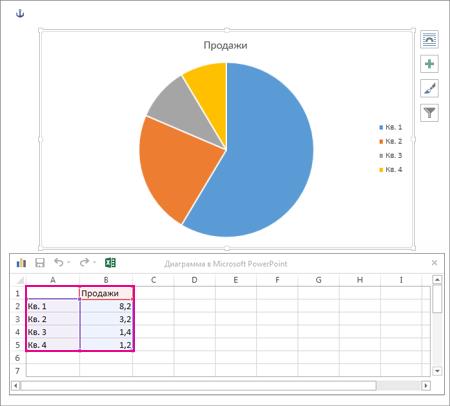
Рисунок 14 – Вставка данных для диаграммы
При вставке диаграммы рядом с ее правым верхним углом появляются небольшие кнопки.
Элементы диаграммы  служат для отображения, скрытия или форматирования таких элементов, как названия осей или подписи данных.
служат для отображения, скрытия или форматирования таких элементов, как названия осей или подписи данных.
Кнопка Стили диаграмм  используется для быстрого изменения цвета или стиля диаграммы.
используется для быстрого изменения цвета или стиля диаграммы.
С помощью кнопки Фильтры диаграммы  можно отобразить или скрыть данные на диаграмме.
можно отобразить или скрыть данные на диаграмме.
Порядок выполнения работы:
1. Создать файл Исходная Таблица, в котором сохранить предлагаемую по варианту таблицу.
2. Создать файл Табличные данные, в котором сохранить отформатированную исходную таблицу со всеми вычисляемыми по варианту ячейками.
3. Вставить диаграмму, полученную в результате выполнения задания по варианту. При создании диаграммы предусмотреть логичность представления данных (выбрать по желанию), разумность ее структуры и вида. Подписать её.
Варианты заданий:
Вариант №1
Создайте следующую таблицу:
Общие офисные расходы на 1 квартал 2019г
| Затраты
| Канцелярские товары
| Расходные материалы на
оргтехнику
|
| Отделы
|
|
|
| Отдел снабжения
| 46
| 200
|
| Отдел маркетинга
| 200
| 230
|
| Плановый
| 120
| 400
|
| Бухгалтерия
| 340
| 560
|
| Отдел кадров
| 20
| 140
|
| Технический отдел
| 373
| 749
|
Преобразуйте рассматриваемую таблицу следующим образом:
1. Вставить столбцы Сумма и НДС (20% от суммы) и оформить их как
вычисляемые.
2. Вставить строку ИТОГО и подсчитать в ней суммы по каждому столбцу.
3. Упорядочить данные таблицы по алфавиту в обратном порядке.
4. Соблюсти размер и форматирование строк, столбцов и ячеек.
Для созданной таблицы применить ручное форматирование: таблица должна иметь следующий вид:
Общие офисные расходы на 1 квартал 2015 г
| Затраты
| Канцелярские товары
| Расходные материалы на
оргтехнику
| Сумма
| НДС
|
| Отделы
|
| Отдел снабжения
| 46
| 200
| 246
| 49,2
|
| Отдел маркетинга
| 200
| 230
| 430
| 86
|
| Плановый
| 120
| 400
| 520
| 104
|
| Бухгалтерия
| 340
| 560
| 900
| 180
|
| Отдел кадров
| 20
| 140
| 160
| 32
|
| Технический отдел
| 373
| 749
| 1122
| 224,4
|
| ИТОГО
| 1099
| 2279
| 3378
| 675,6
|
Вариант №2
Создайте следующую таблицу:
Ведомость успеваемости студентов за 1 семестр
| Дисциплина
| Программиро-
вание
| Высшая
математика
| ОДМ
| История Украины
|
| ФИО
|
|
|
|
|
| Смирнов С.С
| 3
| 3
| 4
| 4
|
| Миронов М.М.
| 2
| 3
| 3
| 4
|
| Алёхов А.А.
| 4
| 5
| 5
| 5
|
| Григорьев Г.Г.
| 3
| 4
| 5
| 5
|
| Иванов И.И.
| 5
| 4
| 5
| 5
|
| Петров П.П.
| 5
| 5
| 5
| 5
|
| Сидоров С.С.
| 2
| 3
| 4
| 5
|
Преобразуйте рассматриваемую таблицу следующим образом:
1. Вставить столбцы Средний бал и Стипендия и оформить их как вычисляемые. Столбец Стипендия заполняется следующим образом: если Средний бал 4 и выше, то стипендия равна 750 грн., а если меньше то стипендия – 0 грн.
2. Вставить строку ИТОГО и подсчитать в ней сумму по столбцу Стипендия.
3. Упорядочить данные таблицы по алфавиту в порядке возрастания.
4. Соблюсти размер и форматирование всех строк, столбцов и ячеек таблицы. Для созданной таблицы применить ручное форматирование: таблица должна иметь следующий вид:
| Ведомость успеваемости студентов за 1 семестр
|
| Дисциплина
| |
Программирование
Высшая
Математика
|
ОДМ
|
История Украины
|
Средний балл
|
Стипендия
| | ФИО
|
| Смирнов С.С
| 3
| 3
| 4
| 4
| 4,8
| 750,00
|
| Миронов М.М.
| 2
| 3
| 3
| 4
| 4,3
| 750,00
|
| Алёхов А.А.
| 4
| 5
| 5
| 5
| 4,8
| 750,00
|
| Григорьев Г.Г.
| 3
| 4
| 5
| 5
| 3,0
| 0,00
|
| Иванов И.И.
| 5
| 4
| 5
| 5
| 5,0
| 750,00
|
| Петров П.П.
| 5
| 5
| 5
| 5
| 3,5
| 0,00
|
| Сидоров С.С.
| 2
| 3
| 4
| 5
| 3,5
| 0,00
|
|
|
|
|
|
| ИТОГО:
| 3000,00
|
Вариант№ 3
Самостоятельно создайте таблицу, используя следующие данные:
1.Ф.И.0.
2.Год рождения
3.Вес
4.Рост
Дайте заголовок таблице АНТРОПОЛОГИЧЕСКИЕ ДАННЫЕ и оформите его в виде первой строки Таблицы, объединив ячейки.
Заполните таблицу данными (не более 7 записей), затем выполните следующие действия:
1.Заголовок Таблицы разместить в первой строке Таблицы.
2.Вставить столбец Возраст и оформить его, как вычисляемый.
3.Вставить столбец Порядковый номер - № и заполнить его.
4.Вставить строки Средняя величина, Максимальная величина, Минимальная величина и оформить их как вычисляемые.
5.Упорядочить данные Таблицы по столбцу ФИО по алфавиту в обратном порядке.
6.Далее отформатировать таблицу, используя Автоформат Таблицы, по своему усмотрению (например).
|
АНТРОПОЛОГИЧЕСКИЕ ДАННЫЕ
|
| №пп
| Фамилия, инициалы
| Год рождения
| Вес
| Рост
| Возраст
|
| 1
|
|
|
|
|
|
| 2
|
|
|
|
|
|
| 3
|
|
|
|
|
|
|
| ...
|
|
|
|
|
|
| Средняя величина
|
|
|
|
|
|
| Максимальная величина
|
|
|
|
|
|
| Минимальная величина
|
|
|
|
|
Вариант№ 4
Выполните следующее действия:
1. Наберите предложенный текст, вставляя между нужными словами (в соответствии со столбцами) символ табуляции.
Автор Название Цена (руб.) Иванов А.П. Сборник задач по общей физике 35,00 Терентьев М.В. Программирование на Си 50,00 Соснов В.В. Методы вычислений на ЭВМ 45,00 Зорин К.Л. Базы и банки данных 38,00
2. Полученный текст преобразуйте в таблицу, применяя команду Преобразоватьвтаблицу.
3. Озаглавьте таблицу «Цены на книги» и оформите его в виде первой строки Таблицы, объединив ячейки
4. Вставьте столбец НДС (20% от цены) и оформите его как вычисляемый.
5. Вставьте строку ИТОГО и подсчитайте в ней суммы по столбцам Цена и НДС.
6. Упорядочите данные Таблицы по алфавиту в порядке возрастания по столбцу Название.
7. В результате должна получиться Таблица, для которой выполните автоматическое форматирование АвтоформатТаблицы, по своему усмотрению(например).
| ЦЕНЫ НА КНИГИ
|
| Автор
| Название
| Цена (руб.)
| НДС (20% от цены)
|
| Иванов А.П.
| Сборник задач по общей физике
| 35,00
|
|
| Терентьев М.В.
| Программирование на Си
| 50,00
|
|
| Соснов В.В.
| Методы вычислений на ЭВМ
| 45,00
|
|
| Зорин К.Л.
| Базы и банки данных
| 38,00
|
|
| ИТОГО
|
|
|
|
Вариант№ 5
Самостоятельно создайте таблицу, используя следующие данные:
1. Фамилия
2. Год рождения
3. Место работы
4. Дата приёма на работу (год)
5. Семейное положение
6. Адрес
Дайте заголовок таблице АНКЕТНЫЕ ДАННЫЕ и оформите его в виде первой строки Таблицы, объединив ячейки.
Заполните таблицу данными (не более 7 записей), затем выполните
следующие действия:
1. Заголовок Таблицы разместить в первой строке Таблицы.
2. Вставить столбец Стаж и оформить его, как вычисляемый.
3. Вставить столбец Порядковый номер - № и заполнить его.
4. Вставить строки Максимальный стаж, Средний стаж, Минимальный стаж.
5. Упорядочить данные Таблицы по столбцу Фамилия по алфавиту.
6. Далее отформатировать таблицу, используя Автоформат Таблицы, по своему усмотрению (например).
|
АНКЕТНЫЕ ДАННЫЕ
|
| №пп
| Фамилия, инициалы
| Год рождения
| Место работы
| Дата приёма на работу
| Стаж
| Семейное положение
| Адрес
|
| 1
|
|
|
|
|
|
|
|
| 2
|
|
|
|
|
|
|
|
| 3
|
|
|
|
|
|
|
|
|
| ...
|
|
|
|
|
|
|
|
| Максимальный стаж
|
|
|
|
|
|
|
|
| Средний стаж
|
|
|
|
|
|
|
|
| Минимальный стаж
|
|
|
|
|
|
|
Вариант№ 6
Выполните следующее действия:
1. Наберите предложенный текст, вставляя между нужными словами (в соответствии со столбцами) символ табуляции.
ФИО студента Дата рождения Курс Факультет Средний балл Коржов 1995 2 КИТА 4,0 Иванов 1994 3 КНТ 4,5 Гончаров 1992 4 ИГГ 4,6 Петров 1994 3 ФЭХТ 4,7 Щербаков 1995 1 КИТА 5,0
1. Полученный текст преобразуйте в таблицу, применяя команду Преобразоватьвтаблицу.
2. Озаглавьте таблицу «Студенты университета» и оформите его в виде первой строки Таблицы, объединив ячейки
3. Вставьте столбец Возраст и оформите его как вычисляемый.
4. Вставьте строку с Максимальным средним баллом.
5. Упорядочите данные Таблицы по алфавиту в порядке возрастания по столбцу Факультет.
6. В результате должна получиться Таблица, для которой выполните автоматическое форматирование АвтоформатТаблицы, по своему усмотрению.
Вариант №7
Создайте следующую таблицу:
Общие расходы на приобретение оборудования
| Наименование
| Количество
| Цена 1 шт.грн.
|
| Стол
| 10
| 500
|
| Стул
| 50
| 200
|
| Тумбочка
| 10
| 230
|
| Подставка
| 5
| 40
|
| Шкаф
| 5
| 780
|
| Вешалка
| 2
| 140
|
Преобразуйте рассматриваемую таблицу следующим образом:
1. Вставить столбцы Стоимость, НДС (20% от суммы ), К оплате и оформить их как вычисляемые.
2. Вставить строку ИТОГО и подсчитать в ней суммы по столбцам.
3. Упорядочить данные таблицы по алфавиту в обратном порядке.
4. Соблюсти размер и форматирование строк, столбцов и ячеек таблицы.
5. Для созданной таблицы применить ручное форматирование: таблица должна иметь следующий вид:
| Общие расходы на приобретение оборудования
|
| Наименование
| Количество
| Цена 1 шт.грн
| Стоимость
| НДС
| К оплате
|
|
|
|
|
|
|
|
|
|
|
|
|
|
|
|
|
|
|
|
|
|
|
|
|
|
|
|
|
|
|
|
|
|
|
|
|
|
|
|
|
|
|
| ИТОГО
|
|
|
|
|
|
Вариант №8
Создайте следующую таблицу:
Вариант №11
Создайте следующую таблицу:
Раскладка часов на весенний семестр
| №
| Виды учебной нагрузки
| Лекции
| Лаборат.
работы
| Зачет
| Экзамен
| Преподаватель
|
| Предмет
|
| 1
| Технология программирования
| 16
| 16
| 2
|
| Лаздынь С.В.
|
| 2
| Компьютерные сети
| 16
| 12
|
| 6
| Адамов В.Г.
|
| 4
| Язык структурированных запросов
| 16
| 16
| 2
|
| Глянько С.А.
|
| 5
| Защита информации в компьютерных системах
| 16
| 12
| 2
|
| Омельченко А.А.
|
| 7
| Микропроцессоры и ЭВМ
|
|
|
| 6
| Шатохин П.А.
|
Преобразуйте рассматриваемую таблицу следующим образом:
1. Заголовок Таблицы разместить в первой строке Таблицы.
2. Добавить столбец Консультации и оформить его как вычисляемый -5% от аудиторной нагрузки.
3. Добавить столбец Всего и оформить его как вычисляемый – сумма часов всех видов работ.
4. Вставить строку ИТОГО и подсчитать в ней суммы по столбцам.
5. Упорядочить данные таблицы по алфавиту наименования дисциплин.
6. Соблюсти размер и форматирование строк, столбцов и ячеек таблицы.
7. В результате должна получиться Таблица, для которой выполните автоматическое форматирование АвтоформатТаблицы, по своему усмотрению.
Вариант №1 2
Создайте следующую таблицу:
Оплата за потребленную воду
|
| Холодная вода
| Горячая вода
|
| Адрес
| Начальные
показания
| Конечные
показания
| Начальные
показания
| Конечные
показания
|
| ул.Артема,д.10, кв.10
| 5622
| 5805
| 2625
| 2718
|
| ул.Артема,д.10, кв.11
| 4620
| 4710
| 2518
| 2610
|
| ул.Артема,д.10, кв.12
| 2108
| 2232
| 2340
| 2448
|
| ул.Артема,д.10, кв.13
| 1234
| 1356
| 4040
| 4211
|
| пр.Мира,д.2, кв.1
| 2544
| 2640
| 3250
| 3345
|
| пр.Мира,д.2, кв.2
| 525
| 643
| 740
| 765
|
Преобразуйте рассматриваемую таблицу следующим образом:
1. Заголовок Таблицы разместить в первой строке Таблицы
2. Вставить столбцы Разность и оформить их как вычисляемые.
3. Вставить столбцы Сумма платежа и оформить их как вычисляемые – 1 ед. холодной воды – 5 д.е.,. 1 ед. горячей воды – 11,5 д.е.
4. Вставить строку ИТОГО и подсчитать в ней суммы по каждому столбцу.
5. Упорядочить данные таблицы по возрастанию оплаты за горячую воду.
6. Соблюсти размер и форматирование строк, столбцов и ячеек.
7. В результате должна получиться Таблица, для которой выполните автоматическое форматирование Автоформат Таблицы, по своему усмотрению.
Вариант №13
Создайте следующую таблицу:
Энергетические расходы на предприятия (руб.)
| Затраты
| Электроэнергия
| Теплоэнергия
|
| Подразделения
|
|
|
| Цех 1
| 4620
| 2510
|
| Цех 2
| 2100
| 2340
|
| Цех 3
| 1230
| 4040
|
| Мастерские
| 2540
| 3250
|
| Технический отдел
| 520
| 740
|
Преобразуйте рассматриваемую таблицу следующим образом:
1. Заголовок Таблицы разместить в первой строке Таблицы
2. Вставить столбцы Сумма и НДС (20% от суммы) и оформить их как вычисляемые.
3. Вставить строку ИТОГО и подсчитать в ней суммы по каждому столбцу.
4. Упорядочить данные таблицы по алфавиту в обратном порядке.
5. Соблюсти размер и форматирование строк, столбцов и ячеек.
6. Для созданной таблицы применить ручное форматирование: таблица должна иметь следующий вид:
| Энергетические расходы на предприятия
|
| Затраты
| Электроэнергия
| Теплоэнергия
| Сумма
| НДС
|
| Подразделения
|
| Цех 1
| 4620
| 2510
|
|
|
| Цех 2
| 2100
| 2340
|
|
|
| Цех 3
| 1230
| 4040
|
|
|
| Мастерские
| 2540
| 3250
|
|
|
| Технический отдел
| 520
| 740
|
|
|
| ИТОГО
|
|
|
|
|
Вариант №14
Создайте следующую таблицу:
Ведомость успеваемости студентов.
| Дисциплина
| Физика
| Математика
| ОДМ
| История Украины
|
| ФИО
|
|
|
|
|
| Смирнов С.С
| 3
| 3
| 4
| 4
|
| Миронов М.М.
| 2
| 3
| 3
| 4
|
| Алёхов А.А.
| 4
| 5
| 5
| 5
|
| Григорьев Г.Г.
| 3
| 4
| 5
| 5
|
| Иванов И.И.
| 5
| 4
| 5
| 5
|
| Петров П.П.
| 5
| 5
| 5
| 5
|
| Сидоров С.С.
| 2
| 3
| 4
| 5
|
Преобразуйте рассматриваемую таблицу следующим образом:
1. Заголовок Таблицы разместить в первой строке Таблицы
2. Вставить столбец Средний бал оформить его как вычисляемый.
3. Вставить строку Средний бал по каждому предмету.
4. Упорядочить данные таблицы по алфавиту в порядке возрастания.
5. Соблюсти размер и форматирование всех строк, столбцов и ячеек таблицы. Для созданной таблицы применить ручное форматирование: таблица должна иметь следующий вид:
| Ведомость успеваемости студентов
|
| Дисциплина
| |
Физика
Математика
|
ОДМ
|
История Украины
|
Средний балл
| | ФИО
|
| Смирнов С.С
| 3
| 3
| 4
| 4
|
|
| Миронов М.М.
| 2
| 3
| 3
| 4
|
|
| Алёхов А.А.
| 4
| 5
| 5
| 5
|
|
| Григорьев Г.Г.
| 3
| 4
| 5
| 5
|
|
| Иванов И.И.
| 5
| 4
| 5
| 5
|
|
| Петров П.П.
| 5
| 5
| 5
| 5
|
|
| Сидоров С.С.
| 2
| 3
| 4
| 5
|
|
| Средний балл
|
|
|
|
|
|
Вариант№ 15
Создайте таблицу, используя следующие данные:
| №
| Ф.И.0.
| Год рождения
| Рост
| Вес
|
| 1
| Миронов М.М.
| 1991
| 162
| 65
|
| 2
| Алёхов А.А.
| 2001
| 165
| 59
|
| 3
| Григорьев Г.Г.
| 1995
| 170
| 78
|
| 4
| Иванов И.И.
| 1996
| 172
| 82
|
| 5
| Петров П.П.
| 2005
| 165
| 56
|
Дайте заголовок таблице ДАННЫЕ ПО ИЗМЕНЕНИЮ ВЕСА и оформите его в виде первой строки Таблицы, объединив ячейки.
1. Заполните таблицу данными (не более 7 записей), затем выполните следующие действия:
2. Вставить столбец Норма и оформить его, как вычисляемый Рост-100.
3. Вставить столбец Отклонение и заполнить его.
4. Вставить строки Средняя величина, Максимальная величина, Минимальная величина и оформить их как вычисляемые.
5. Упорядочить данные Таблицы по столбцу Отклонение обратном порядке.
6. Далее отформатировать таблицу, используя Автоформат Таблицы, по своему усмотрению (например).
|
ДАННЫЕ ПО ИЗМЕНЕНИЮ ВЕСА
|
| №пп
| Фамилия, инициалы
| Год рождения
| Рост
| Вес
| Норма
| Отклонение
|
| 1
|
|
|
|
|
|
|
| 2
|
|
|
|
|
|
|
| 3
|
|
|
|
|
|
|
| 4
| ...
|
|
|
|
|
|
|
| Средняя величина
|
|
|
|
|
|
|
| Максимальная величина
|
|
|
|
|
|
|
| Минимальная величина
|
|
|
|
|
|
Вариант №16
Создайте следующую таблицу:
Учебная нагрузка
|
|
|
|
| Часы учебной нагрузки по группам
|
| №
|
| КГ-04а
| КГ-04б
| ВД-04
|
| Аудиторные
| Консультации
| Экзамен
| Аудиторные
| Консультации
| Экзамен
| Аудиторные
| Консультации
| Экзамен
|
| 1
| Светлов В.Р.
| 58
|
| 6
|
|
|
| 84
|
| 2
|
| 2
| Холодов А.Ю.
|
|
|
| 32
|
| 6
|
|
|
|
| 3
| Жукова Т.П.
| 74
|
| 2
| 56
|
| 6
|
|
|
|
| 4
| Серов А.П.
| 58
|
| 6
|
|
|
| 48
|
| 2
|
| 5
| Марин А.Л.
|
|
|
|
|
|
| 32
|
| 6
|
Преобразуйте рассматриваемую таблицу следующим образом:
1. Столбцы Консультации сделать вычисляемыми – 5% от аудиторных часов.
2. Добавить столбец Сумма часов и оформить его как вычисляемый.
3. Вставить строку ИТОГО и подсчитать в ней суммы по столбцам.
4. Упорядочить данные таблицы по алфавиту преподавателей.
5. Соблюсти размер и форматирование строк, столбцов и ячеек таблицы.
6. В результате должна получиться Таблица, для которой выполните автоматическое форматирование АвтоформатТаблицы, по своему усмотрению.
Вариант№ 17
Самостоятельно создайте таблицу, используя следующие данные:
1. Автор
2. Название
3. Издательство
4. Цена
Дайте заголовок таблице Цены на книги и оформите его в виде первой строки Таблицы, объединив ячейки.
Заполните таблицу данными (не более 7 записей), затем выполните следующие действия:
1. Заголовок Таблицы разместить в первой строке Таблицы.
2. Вставить столбец - НДС (20% от цены) и оформить его как вычисляемый.
3. Вставьте строку ИТОГО и подсчитайте в ней суммы по столбцам Цена и НДС.
4. Упорядочить данные Таблицы по алфавиту в порядке возрастания по столбцу Автор.
5. В результате должна получиться Таблица, для которой выполните автоматическое форматирование АвтоформатТаблицы, по своему усмотрению(например).
Цены на книги
| Автор
| Название
| Цена (руб.)
| НДС (20% от цены)
|
|
|
|
|
|
| Иванов А.П.
| Сборник задач по общей физике
| 35,00
|
|
| Терентьев М.В.
| Программирование на Си
| 50,00
|
|
| Соснов В.В.
| Методы вычислений на ЭВМ
| 45,00
|
|
| Зорин К.Л.
| Базы и банки данных
| 38,00
|
|
| ИТОГО
|
|
|
|
Вариант№ 18
1. Самостоятельно создайте таблицу, используя следующие данные:
· Фамилия, инициалы
· Адрес
· Год рождения
· должность (мастер, слесарь, токарь)
· Дата приёма на работу (год)
· Дата увольнения (год)
2. Дайте заголовок таблице УВОЛЕННЫЕ СОТРУДНИКИ и оформите его в виде первой строки Таблицы, объединив ячейки.
3. Заполните таблицу данными (не более 7 записей), затем выполните следующие действия
4. Заголовок Таблицы разместить в первой строке Таблицы.
5. Вставить столбец Стаж и оформить его, как вычисляемый.
6. Вставить столбец Порядковый номер - № и заполнить его.
7. Вставить строки Максимальный стаж, Средний стаж, Минимальный стаж.
8. Упорядочить данные Таблицы по столбцу Фамилия по алфавиту.
9. Далее отформатировать таблицу, используя Автоформат Таблицы и ручное форматирование, по своему усмотрению (например).
|
УВОЛЕННЫЕ СОТРУДНИКИ
|
| №пп
| Фамилия, инициалы
| Адрес
| Год рождения
| Должность
| Дата приёма на работу
| Дата увольнения
| Стаж
|
| 1
|
|
|
|
|
|
|
|
| 2
|
|
|
|
|
|
|
|
| 3
|
|
|
|
|
|
|
|
|
| ...
|
|
|
|
|
|
|
|
| Максимальный стаж
|
|
|
|
|
|
|
|
| Средний стаж
|
|
|
|
|
|
|
|
| Минимальный стаж
|
|
|
|
|
|
|
Вариант№ 19
Создайте следующую таблицу:
Оплата за тепловую энергию
| Адрес
| Площадь квартиры
кв.м.
| Оплата отопления
| Горячая вода
|
| Начальные
показания
| Конечные
показания
|
| ул.Артема,д.10, кв.10
| 62
|
| 2625
| 2718
|
| ул.Артема,д.10, кв.11
| 70
|
| 2518
| 2610
|
| ул.Артема,д.10, кв.12
| 54
|
| 2340
| 2448
|
| ул.Артема,д.10, кв.13
| 28
|
| 4040
| 4211
|
| пр.Мира,д.2, кв.1
| 32
|
| 3250
| 3345
|
| пр.Мира,д.2, кв.2
| 72
|
| 740
| 765
|
Преобразуйте рассматриваемую таблицу следующим образом:
1. Заголовок Таблицы разместить в первой строке Таблицы.
2. Оформить как вычисляемый столбец Оплата отопления, считая, стоимость отопления 1 кв.м. равна 3,4 руб.
3. Вставить столбец Разность для показаний потребления горячей воды и оформить его как вычисляемый.
4. Вставить столбец Сумма платежа за горячую воду и оформить его как вычисляемый – 1 ед. горячей воды – 11,5 руб.
5. Вставить столбец Сумма платежа за тепловую энергию и оформить его как вычисляемый.
6. Вставить строку ИТОГО и подсчитать в ней суммы по каждому столбцу.
7. Упорядочить данные таблицы по возрастанию оплаты за тепловую энергию
8. Соблюсти размер и форматирование строк, столбцов и ячеек.
9. В результате должна получиться Таблица, для которой выполните автоматическое форматирование Автоформат Таблицы, по своему усмотрению.
Вариант №20
Создайте следующую таблицу:
Общие расходы на приобретение оборудования для столовой
| Наименование
| Количество
| Цена 1 шт.руб
|
| Стол
| 10
| 500
|
| Стул
| 50
| 120
|
| Холодильник
| 2
| 5340
|
| Печь газовая
| 5
| 45400
|
| Шкаф вытяжной
| 2
| 1780
|
| Стол разделочный
| 2
| 850
|
Преобразуйте рассматриваемую таблицу следующим образом:
1. Вставить столбцы Стоимость, НДС (20% от суммы ), К оплате и оформить их как вычисляемые.
2. Вставить строку ИТОГО и подсчитать в ней суммы по столбцам.
3. Упорядочить данные таблицы по алфавиту в обратном порядке.
4. Соблюсти размер и форматирование строк, столбцов и ячеек таблицы.
5. Для созданной таблицы применить автоматическое и ручное форматирование, Таблица должна иметь следующий вид:
Вариант №21
Создайте следующую таблицу:
Вариант №23
Создайте следующую таблицу:
 Расходы для отдела образования
Расходы для отдела образования
| Затраты
| Книги
| Спортинвентарь
| Канцелярские товары
|
| Школа № 3
| 1200
| 2541
| 145
|
| Школа № 5
| 2652
| 4625
| 200
|
| Лицей № 2
| 2040
| 1204
| 230
|
| Интернат № 1
| 1250
| 2252
| 400
|
| Детсад №1
| 345
| 1340
| 560
|
| Детсад №4
| 210
| 9820
| 140
|
Преобразуйте рассматриваемую таблицу следующим образом:
1. Вставить столбцы Сумма и НДС (20% от суммы), К оплате и оформить их как вычисляемые.
2. Вставить строку ИТОГО и подсчитать в ней суммы по каждому столбцу.
3. Упорядочить данные таблицы по алфавиту в обратном порядке.
4. Соблюсти размер и форматирование строк, столбцов и ячеек.
Для созданной таблицы применить ручное форматирование: таблица должна иметь следующий вид:
| Расходы для отдела образования
|
| Затраты
| Книги
| Спорт-
инвентарь
| Канцелярские товары
| Сумма
| НДС
| К оплате
|
| Отделы
|
| Школа № 3
| 1200
| 2541
| 145
|
|
|
|
| Школа № 5
| 2652
| 4625
| 200
|
|
|
|
| Лицей № 2
| 2040
| 1204
| 230
|
|
|
|
| Интернат № 1
| 1250
| 2252
| 400
|
|
|
|
| Детсад №1
| 345
| 1340
| 560
|
|
|
|
| Детсад №4
| 210
| 9820
| 140
|
|
|
|
| ИТОГО
|
|
|
|
|
|
|
Вариант №24
Создайте следующую таблицу:
Ведомость успеваемости студентов.
| Дисциплина
| Компьютер
ная графика
| Визуальное программирование
| Операцион-ные системы
| ОДМ
| Философия
|
| ФИО
|
|
|
|
|
|
| Смирнов С.С
| 3
| 3
| 5
| 4
| 4
|
| Миронов М.М.
| 2
| 3
| 4
| 3
| 4
|
| Алёхов А.А.
| 5
| 5
| 5
| 5
| 5
|
| Григорьев Г.Г.
| 3
| 4
| 5
| 5
| 5
|
| Иванов И.И.
| 5
| 4
| 5
| 5
| 5
|
Преобразуйте рассматриваемую таблицу следующим образом:
1. Вставить столбцы Средний бал и Стипендия и оформить их как вычисляемые. Столбец Стипендия заполняется следующим образом: если средний бал 4 и выше, то стипендия равна 1200 руб., если равен 5, то добавляется 25%, а если меньше, то стипендия – 0 руб.
2. Вставить строку ИТОГО и подсчитать в ней сумму по столбцу Стипендия.
3. Упорядочить данные таблицы по алфавиту в порядке возрастания.
4. Соблюсти размер и форматирование всех строк, столбцов и ячеек таблицы. Для созданной таблицы применить ручное форматирование: таблица должна иметь следующий вид:
| Ведомость успеваемости студентов за 1 семестр
|
| Дисциплина
ФИО
| Компьютерная графика
| Визуальное программирование
| Операционные
системы
| ОДМ
| Философия
| Средний бал
| Стипендия
|
| 1
| 2
| 3
| 4
| 5
| 6
|
| 7
|
| Смирнов С.С
| 3
| 3
| 5
| 4
| 4
|
|
|
| Миронов М.М.
| 2
| 3
| 4
| 3
| 4
|
|
|
| Алёхов А.А.
| 5
| 5
| 5
| 5
| 5
|
|
|
| Григорьев Г.Г.
| 3
| 4
| 5
| 5
| 5
|
|
|
| Иванов И.И.
| 5
| 4
| 5
| 5
| 5
|
|
|
| ИТОГО:
|
|
|
|
|
|
|
|
Вариант№ 25
Выполните следующее действия:
1. Наберите предложенный текст, вставляя между нужными словами (в соответствии со столбцами) символ табуляции.
Автор Название Цена (руб.) Иванов А.П. Сборник задач по общей физике 35,00 Терентьев М.В. Программирование на Си 50,00 Соснов В.В. Методы вычислений на ЭВМ 45,00 Зорин К.Л. Базы и банки данных 38,00
2. Полученный текст преобразуйте в таблицу, применяя команду Преобразоватьвтаблицу.
3. Озаглавьте таблицу «Цены на книги» и оформите его в виде первой строки Таблицы, объединив ячейки
4. Вставьте столбец НДС (20% от цены) и оформите его как вычисляемый.
5. Вставьте строку ИТОГО и подсчитайте в ней суммы по столбцам Цена и НДС.
6. Упоряд





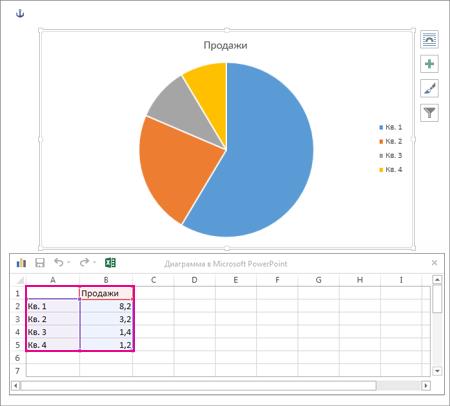
 служат для отображения, скрытия или форматирования таких элементов, как названия осей или подписи данных.
служат для отображения, скрытия или форматирования таких элементов, как названия осей или подписи данных. используется для быстрого изменения цвета или стиля диаграммы.
используется для быстрого изменения цвета или стиля диаграммы. можно отобразить или скрыть данные на диаграмме.
можно отобразить или скрыть данные на диаграмме. Расходы для отдела образования
Расходы для отдела образования

